En este artículo, aprenderá cómo asignar Let's Encrypt para su dominio.
1. Acceda a Plesk Admin https://IPAddress:8443 o https://hostname:8443.
2. Una vez que acceda, vaya a Sitios web y dominios
3. Vaya a una lista de nombres de dominio, allí verá algunas características a continuación y haga clic en Let's Encrypt. Sin embargo, si recibe la siguiente advertencia, siga los pasos que se muestran (para resolver el problema, habilite la compatibilidad con SSL/TLS ("Sitios web y dominios"> "Configuración de alojamiento") para este dominio y vuelva a intentarlo).
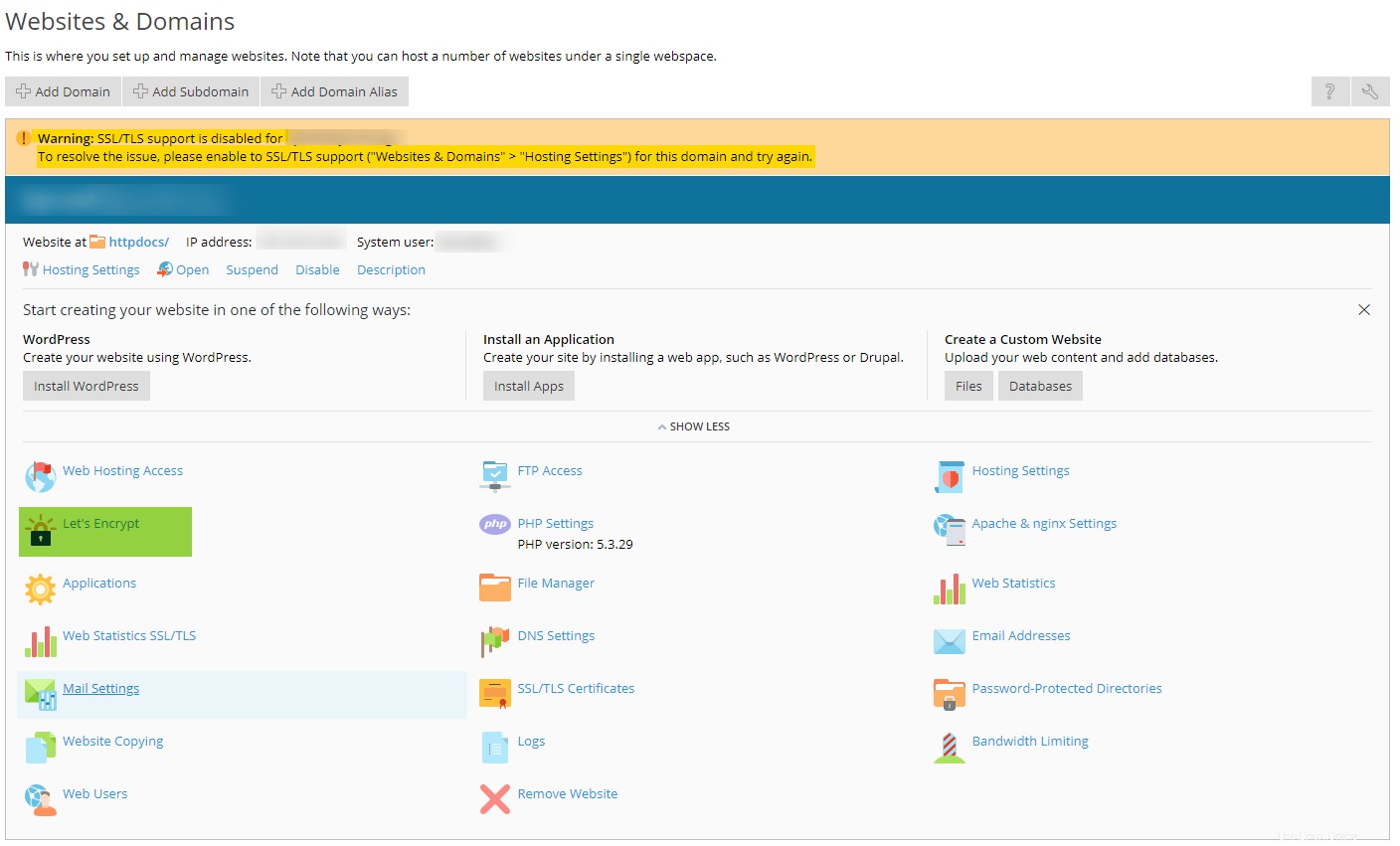
4. Asigne Let's Encrypt SSL como se indica a continuación y haga clic en Instalar.
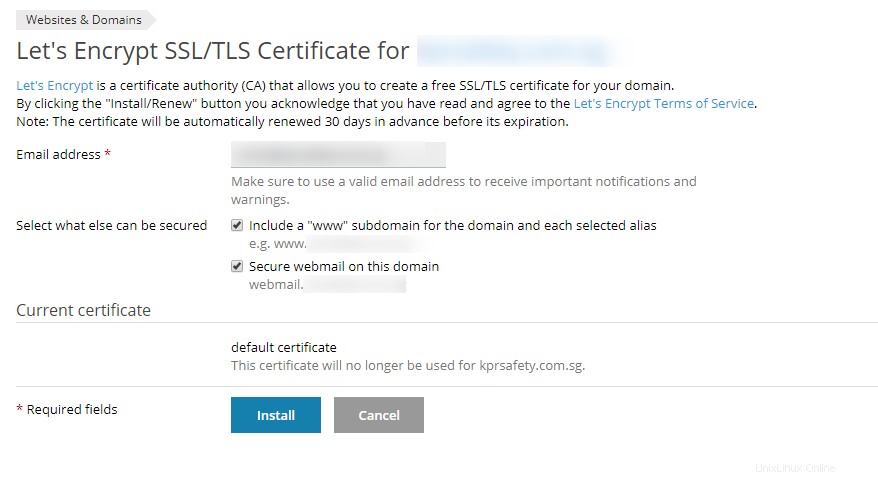
5. Una vez hecho esto, permita algunas veces y SSL se asignará por completo.
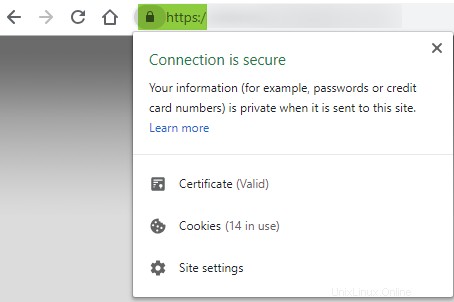
6. Listo.